Hogyan lehet az iPhone helyreállítási módba lépni és kilépni
Mit kell tudni
- Csatlakoztassa Machez vagy PC-hez kábellel. Nyissa meg a Findert vagy az iTunes-t. Nyomja meg és engedje el Hangerő fel, azután Lehalkít. Tart Oldal gomb.
- iPhone 7: Csatlakoztassa Machez vagy PC-hez kábellel. Nyissa meg a Findert vagy az iTunes-t. Nyomja meg és tartsa lenyomva a gombot Top vagy Oldal gombot és Lehalkít.
- Kilépés a helyreállítási módból: Lehetővé teszi az iPhone újraindítását, majd húzza ki az iPhone-t a kábelből.
Ez a cikk elmagyarázza, hogyan lehet belépni és kilépni az iPhone helyreállítási módból minden iPhone modell, beleértve az iPhone 8 és újabb, az iPhone 7 sorozatot és korábbi verziókat. Információkat tartalmaz arról, hogy mikor kell használni a helyreállítási módot.
Hogyan helyezzük az iPhone-t helyreállítási módba
Az iPhone készülékkel kapcsolatos számos probléma megoldható az újraindítással, de néhány összetettebb probléma megköveteli az iPhone helyreállítási módba helyezését. Nem ez az első hibaelhárítási lépés, de néha ez az egyetlen, ami működik.
Ha problémái vannak az iPhone-jával, a Helyreállítási mód kipróbálása előtt próbálja ki az alábbi tippeket Mi a teendő, ha az iPhone nem kapcsol be vagy Az Apple logóra ragadt iPhone javítása.
A helyreállítási mód egy utolsó hibaelhárítási lépés, amelyet akkor hajthat végre, ha az iPhone operációs rendszerével problémák vannak. Az eszköz helyreállítási módba állítása lehetővé teszi, hogy az iPhone futhasson és csatlakozzon az iTuneshoz vagy egy számítógéphez, miközben nem indítja el az iOS-t. Ezzel frissítheti az operációs rendszert egy új, működő verzióra, vagy visszaállíthat egy működő biztonsági másolatot az eszközre. Nem nehéz használni, de csak akkor használja, ha más dolgok nem működnek.
Az iPhone helyreállítási módba állításához kövesse az alábbi lépéseket:
-
Az első lépés az iPhone-modelltől függ.
- Ha iPhone 8-at vagy újabbat használ, kihagyhatja ezt a lépést.
- iPhone 7 vagy régebbi készüléken kezdje azzal, hogy a gomb lenyomva tartásával kapcsolja ki az iPhone-t Oldal gombot és a Lehalkít gomb. Tartsa lenyomva, amíg a csúszka meg nem jelenik felül, majd csúsztassa el a csúszkát. Ha a telefon nem válaszol, tartsa lenyomva a gombot Oldal gombot és az iPhone Home gombot együtt, amíg a képernyő el nem sötétedik (az iPhone 7 sorozaton tartsa lenyomva Lehalkít a Kezdőlap gomb helyett).
-
A második lépés attól függ, hogy milyen operációs rendszer fut a számítógépen.
- Ha MacOS Catalina (10.15) vagy újabb rendszert futtat, nyissa meg a Findert.
- Ha az operációs rendszer korábbi verzióját futtató Mac gépen vagy Windowst futtató számítógépen, frissítse az iTunes-t a legújabb verzióra és nyissa meg az iTunes-t.
Csatlakoztassa a szinkronizáló kábelt az iPhone készülékhez, majd csatlakoztassa a számítógépéhez.
-
A következő lépések attól függnek, hogy milyen iPhone-modellje van:
- iPhone 8 és újabb: Nyomja meg és engedje fel a Hangerő növelése gombot, majd tegye ugyanezt a Hangerő csökkentése gombbal. Ezután nyomja meg és tartsa lenyomva az oldalsó gombot, amíg meg nem jelenik a Helyreállítási mód képernyő.
- iPhone 7 sorozat: Nyomja meg és tartsa lenyomva az oldalsó és a hangerő csökkentő gombot, amíg meg nem jelenik a Helyreállítási mód képernyő.
- iPhone 6S sorozat és korábbi: Nyomja meg és tartsa lenyomva az Oldalsó és a Kezdőlap gombot, amíg meg nem jelenik a Helyreállítási mód képernyő.
A helyreállítási képernyő megjelenésekor tudni fogja, hogy telefonja Helyreállítási módban van.
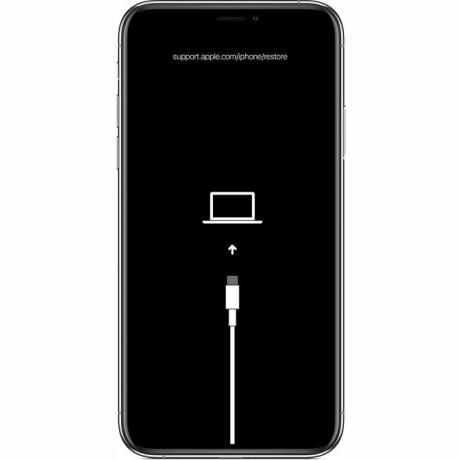
Apple Inc.
Egy ablak jelenik meg a Finderben vagy az iTunesban (attól függően, hogy melyiket használta a 2. lépésben), amely lehetővé teszi Frissítés vagy visszaállítás a telefon. Kattintson Frissítés. Ez a művelet az operációs rendszer frissítésével próbálja megoldani a problémát az adatok törlése nélkül.
Ha a frissítés sikertelen, állítsa iPhone-ját ismét helyreállítási módba, és ezúttal kattintson visszaállítás. Ez az opció lecseréli a telefonon lévő adatokat egy régebbi biztonsági másolatra vagy az iOS friss telepítésére. Ez nem ideális, de jelen pillanatban ez lehet az egyetlen lehetőség.
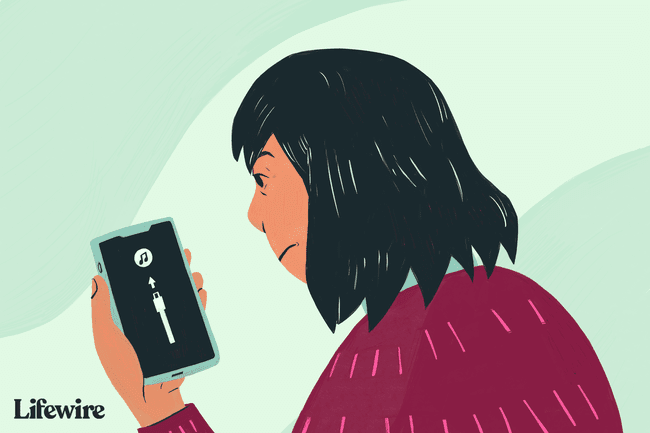
Hogyan lehet visszaállítani az iPhone-t
Választhat állítsa vissza iPhone-ját a gyári állapotába vagy állítsa vissza iPhone-ját az adatok legutóbbi biztonsági másolatából.
Nem gyakori, de egy hiba időnként megakadályozhatja az iPhone vagy egy másik iOS-eszköz visszaállítását. Ha ezzel a problémával találkozik, tanulja meg, hogyan oldhatja meg Az iPhone 4013-as hiba kijavítása. Találkozhatsz is 3194-es hiba.
Hogyan lehet kilépni az iPhone helyreállítási módból
Ha az iPhone visszaállítása sikeres, a telefon automatikusan kilép a helyreállítási módból, amikor újraindul.
A helyreállítási módból a telefon visszaállítása nélkül is kiléphet (ha az eszköz korábban megfelelően működött. Ha nem, a helyreállítási mód továbbra is a legjobb megoldás). Ehhez:
Húzza ki a készüléket a USB kábel.
Tartsa lenyomva a Alvás/Ébredés gomb (vagy Oldal, a modelltől függően), amíg az iPhone ki nem kapcsol, majd engedje el. A modelltől függően előfordulhat, hogy meg kell tartania a Lehalkít gomb.
Tartsa lenyomva, amíg az Apple logó újra meg nem jelenik.
Engedje el a gombot, és a készülék elindul.
Ha a helyreállítási mód nem működik
Ha az iPhone helyreállítási módba állítása nem oldja meg a problémát, akkor előfordulhat, hogy a probléma súlyosabb, mint amit egyedül meg tudna oldani. Ebben az esetben kell kérjen időpontot a Genius Bárban a legközelebbi Apple Store-ból, hogy segítséget kérjen.
Mikor kell használni a helyreállítási módot
Az iPhone helyreállítási módot akkor kell használnia, ha:
- Telepítsen egy iOS frissítést, és az eszköz beszorul egy folyamatos újraindítási hurokba. Ez akkor fordul elő, ha valami hiba történik a frissítéssel, vagy az akkumulátor rendkívül alacsony a telepítés során.
- Frissítse az operációs rendszert, vagy állítsa vissza az eszközt biztonsági másolatból, de a folyamat meghiúsul, és az iTunes többé nem látja az eszközt, amikor csatlakoztatja.
- Frissítés a iOS béta verziója, és van egy hiba.
- Lásd az Apple logót vagy Csatlakozzon az iTuneshoz ikont a képernyőn néhány percig változtatás nélkül.
Az iPhone helyreállítása a helyreállítási mód segítségével lehetővé teszi az operációs rendszer frissítését vagy az eszköz összes adatának törlését. Ideális esetben friss biztonsági másolatot készített adatairól az iCloudban vagy az iTunesban. Ha nem, elveszítheti az utolsó biztonsági mentés és a most között hozzáadott összes adatot.
